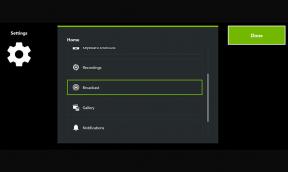Oprava: Problém s připojením CS2 nebo nepřipojení k síti
Různé / / April 28, 2023
Společnost Valve Corporation konečně oznámila Counter-Strike 2 (CS2) jako taktický akční FPS titul nové generace předchozí generace CS: GO (Counter-Strike Global Offensive). Přestože CS: GO je stále jednou z populárních videoher, po vydání CS2 s počátečním beta testováním se zdá, že se do ní již ponoří tolik hráčů. Vzhledem k tomu, že Counter-Strike 2 vytvořil tolik humbuku, je velká šance, že se také stanete jednou z obětí setkání s CS2. Problém s připojením nebo problém Nepřipojování k síti.
Ti, kteří se připojili k omezené beta testovací fázi, mají smůlu, že kvůli nedostatečné stabilitě obdrží několik problémů a chyb. S rostoucím počtem hráčů na serveru se přetížení serveru stává neúnosným a hráči se setkávají s problémy s připojením k síti. Získání lepšího výkonu a škálovatelnosti serveru může nějakou dobu trvat. Ale právě teď, pokud máte také chyby připojení k serveru, můžete postupovat podle tohoto průvodce.
Přečtěte si také
Oprava: Problém s inicializací Counter Strike 2 (CS2).

Obsah stránky
-
Oprava: Problém s připojením CS2 nebo nepřipojení k síti
- 1. Restartujte hru CS2
- 2. Zkontrolujte připojení k síti
- 3. Vypněte a zapněte směrovač Wi-Fi
- 4. Zkontrolujte aktualizace CS2
- 5. Ověřte a opravte herní soubory
- 6. Vymažte data mezipaměti hry
- 7. Zakázat bránu Windows Firewall
- 8. Nepoužívejte VPN nebo proxy servery
- 9. Vypněte antivirovou ochranu
- 10. Změňte server DNS
Oprava: Problém s připojením CS2 nebo nepřipojení k síti
Není třeba zmiňovat, že nově vydaná videohra nebo brzké beta testování připravované videohry mohou mít více chyb, které nemůžeme popřít. S vydáním každého uplynulého dne a každé aktualizace opravy se může problém s načítáním serveru nebo připojením zmenšit. Podle zpráv, kdykoli se hráči Counter-Strike 2 snaží dostat na servery nebo zápasy, většinou se nemohou připojit k serverům kvůli stejným chybám.
Naštěstí existuje několik níže uvedených metod odstraňování problémů, které by se vám měly hodit. Doporučuje se postupovat podle všech metod jeden po druhém, dokud se problém nevyřeší. Nyní se do toho bez dalších okolků vrhněme.
1. Restartujte hru CS2
Než přistoupíte k jakémukoli jinému řešení, vždy se doporučuje restartovat hru Counter-Strike 2 na PC, aby se obnovily jakékoli dočasné závady nebo problémy s daty mezipaměti. Restartování hry však nemusí pomoci všem, ale měli byste to jednou zkusit.
Reklamy
2. Zkontrolujte připojení k síti
Měli byste správně zkontrolovat připojení k internetu, abyste se ujistili, že nedochází k problémům se stabilitou nebo rychlostí sítě. Nízká rychlost internetu nebo nestabilní síť může nakonec způsobit několik problémů. Pokud používáte kabelové (ethernetové) připojení, zkuste problém zkontrolovat pomocí bezdrátového připojení (Wi-Fi) nebo naopak. Můžete také zkusit použít jinou síť ke křížové kontrole.
3. Vypněte a zapněte směrovač Wi-Fi
Někdy nemusí být užitečné pouze restartování hry nebo zařízení nebo přepnutí připojení k internetu, protože může být problém s routerem Wi-Fi. V tomto scénáři může spuštění cyklu napájení na vašem Wi-Fi routeru také zcela vyřešit problémy související s internetovým připojením. Udělat to:
- Nejprve vypněte router > Jakmile indikátory LED ustanou, odpojte napájecí kabel od routeru.
- Nyní počkejte asi 30 sekund a poté zapojte napájecí kabel zpět do routeru.
- Zapněte router a zkontrolujte, zda nedošlo k chybě připojení serveru The Cycle Frontier.
4. Zkontrolujte aktualizace CS2
V případě, že jste hru Counter-Strike 2 nějakou dobu neaktualizovali, pak se řiďte níže uvedenými kroky, abyste zkontrolovali aktualizace a nainstalovali nejnovější opravu (pokud je k dispozici). Udělat toto:
- Otevři Parní klient > Přejít na Knihovna.
- Klikněte na Counter-Strike 2 z levého panelu.
- Automaticky vyhledá dostupnou aktualizaci.
- Pokud existuje, klikněte na něj Aktualizace.
- Počkejte na dokončení aktualizace a restartujte počítač, aby se změny projevily.
5. Ověřte a opravte herní soubory
Pokud se v případě vyskytne problém s herními soubory a nějak se poškodí nebo chybí, nezapomeňte provést tuto metodu, abyste problém snadno zkontrolovali.
- Zahájení Parní > Klikněte na Knihovna.
- Klikněte pravým tlačítkem myši na Counter-Strike 2 ze seznamu nainstalovaných her.
- Nyní klikněte na Vlastnosti > Přejít na Místní soubory.
- Klikněte na Ověřte integritu herních souborů.
- Budete muset počkat na proces, dokud nebude dokončen.
- Po dokončení stačí restartovat počítač.
6. Vymažte data mezipaměti hry
Obvykle všechny videohry dočasně ukládají data mezipaměti v počítači do složky instalace hry, aby hra fungovala hladce. Někdy však poškozená nebo zastaralá data mezipaměti hry mohou způsobit několik problémů. Měli byste zkusit vymazat data mezipaměti hry v počítači podle následujících kroků.
- Přejděte do adresáře nainstalované hry CS2, který by měl být umístěn na jednotce C:/.
- Otevřete instalační složku hry > Vymazat a složka mezipaměti.
- Po dokončení restartujte hru, abyste použili změny.
7. Zakázat bránu Windows Firewall
Pravděpodobnost je dostatečně vysoká, že možná vaše výchozí ochrana brány Windows Defender Firewall brání probíhajícím připojením nebo souborům her ve správném fungování. Ujistěte se tedy, že dočasně deaktivujete nebo vypnete ochranu v reálném čase a ochranu firewallem. Poté byste se měli pokusit spustit hru a zkontrolovat, zda byl problém s připojením CS2 nebo nepřipojením k síti vyřešen. Udělat toto:
- Klikněte na Nabídka Start > Typ firewall.
- Vybrat Brána firewall systému Windows Defender z výsledku vyhledávání.
- Nyní klikněte na Zapněte nebo vypněte bránu Windows Defender Firewall z levého panelu.
- Vybrat Vypnutí brány Windows Defender Firewall (nedoporučuje se) možnost pro oba Nastavení soukromé a veřejné sítě.
- Po výběru klikněte na OK pro uložení změn.
- Nakonec restartujte počítač.
8. Nepoužívejte VPN nebo proxy servery
Při spouštění hry Counter-Strike 2 se snažte nepoužívat na svém konci VPN nebo proxy servery, abyste se vyhnuli jakýmkoliv problémům s připojením serveru ke konkrétní hře. Použití služby VPN může v některých případech pomoci při přístupu k herním serverům, ale to nakonec způsobí odpojení serveru, vypršení časového limitu požadavků serveru, uvíznutí ve frontě atd. kvůli vyšší latenci.
9. Vypněte antivirovou ochranu
Další věc, kterou můžete udělat, je vypnout ochranu zabezpečení Windows na vašem počítači podle následujících kroků. Antivirová ochrana vás může také hodně potrápit, pokud jde o neoprávněný přístup nebo spouštění herních souborů.
- zmáčkni Win+I klíče k otevření Nastavení systému Windows.
- Nyní klikněte na Aktualizace a zabezpečení > Klikněte na Zabezpečení systému Windows z levého panelu.
- Klikněte na Otevřete Zabezpečení systému Windows knoflík.
- Jít do Ochrana před viry a hrozbami > Klikněte na Spravovat nastavení.
- Prostě Vypnout a Ochrana v reálném čase volba.
- Pokud budete vyzváni, klikněte na Ano pokračovat dále.
Pokud používáte jakýkoli jiný antivirový software třetí strany, vypněte ochranu v reálném čase a znovu zkontrolujte problém.
10. Změňte server DNS
reklama
V neposlední řadě můžete ručně zkusit změnit server DNS na Google DNS, abyste mohli snadno odstraňovat chyby připojení k serveru. Někdy může být váš soukromý server DNS od poskytovatele internetových služeb zablokován nebo nefunguje dobře s herními servery po celém světě. Můžete tedy postupovat podle níže uvedených kroků a použít adresu serveru DNS Google pro lepší dosažitelnost a rychlejší připojení. Některým hráčům tato příručka pomohla vyřešit problém CS2 Connection Issue nebo Not Connecting to Network.
Poznámka: Měli byste si poznamenat vaši stávající adresu serveru DNS z obrazovky jako zálohu. Pokud se něco pokazí, můžete ji změnit na předchozí adresu DNS a uložit změny.
- Otevři Nabídka Start > Přejít na Kontrolní panel.
- Klikněte na Síť a internet > Vybrat Centrum sítí a sdílení.
- Vybrat Změnit nastavení adaptéru > Klikněte pravým tlačítkem myši na aktivním síťovém připojení.
- Klikněte na Vlastnosti > Vybrat Internetový protokol verze 4 (TCIP/IPv4) v seznamu.
- Klikněte na Vlastnosti > Vybrat Použijte následující adresy serverů DNS.
- Vstupte 8.8.8.8 pro Preferované adresy serveru DNS.
- Dále zadejte 8.8.4.4 pro Alternativní adresy serveru DNS.
- Po dokončení klikněte na OK uložte změny a restartujte počítač.
To je ono, chlapi. Předpokládáme, že vám tento průvodce pomohl. Další dotazy můžete komentovat níže.